.
Способ 1.
Источник: Быстро найти красивый шрифт в фотошопе. Способ 1 | Фотошоп от Олечки [url]http://photoshop-ot-olechki.ru/fotoshop/uroki-fotoshopa/byistro-nayti-krasivyiy-shrift-v-fotoshope-sposob-1#ixzz3qDkDsQp1[/url]

Представим себе картину, что вы загрузили столько много шрифтов к себе в программу, что теперь даже не помните, как он называется, и насколько он хорош, а сделать красивую запись на открытке нужно сейчас, почти сию минуту.
Чтобы не терять время на рассматривание примеров шрифта, написанного по латыни в панели параметров текста, и не писать свои надписи, пробуя то один, то другой шрифт по переменке, я расскажу вам о том, как быстро найти нужный шрифт в процессе создания самого текста в программе фотошоп.
[more]
Лично я знаю два способа. Возможно, что их гораздо больше. Сегодня расскажу о 1-ом способе. Этот урок фотошопа простой, но полезный.
Делюсь своими подсказками с вами от всей души, и надеюсь, что они вам пригодятся.
Итак, открываем нужную картинку в любимой программе Фотошоп. У меня Adobe Photoshop CS5.
Я нашла красивую фотографию красной розы. Чтобы подписать картинку активизируем инструмент текст, я выбрала шрифт Acquest Script, и даже не потому, что он мне нравится, а потому что он стоит почти в самом начале перечня шрифтов, чтобы вы лучше поняли, как быстро найти другой и нужный вам шрифт.
Подписываем картинку. Можно любым шрифтом, который откроется у вас по умолчанию. Как правило, открывается тот, которым вы пользовались в последней работе.
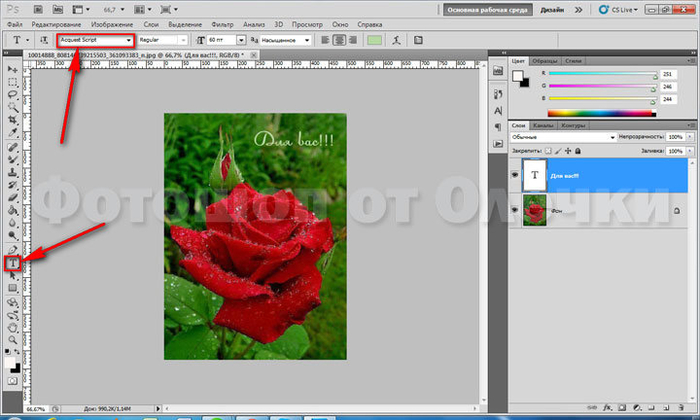
При активном инструменте текст, находясь на активном слое с текстом в палитре слоев, выделяем название шрифта. В моем случае это Acquest Script.
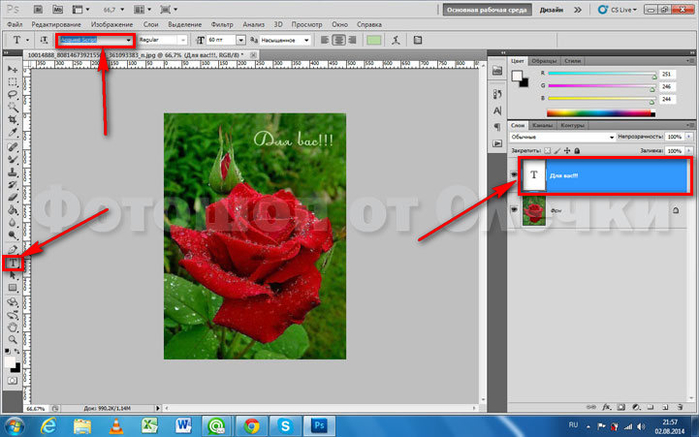
А теперь жмем на клавиши вверх-вниз на клавиатуре компьютера и ищем нужный шрифт.
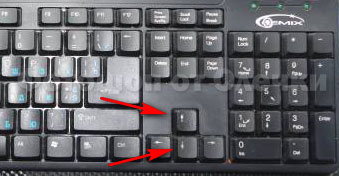
Стрелки вверх-вниз на клавиатуре

Стрелки вверх-вниз на моем ноутбуке
Все изменения со шрифтом вы будете видеть сразу же на своем экране. Если шрифт, на который вы перешли, не поддерживает кириллицу, то вы увидите вот такие квадратики… Значит, будем передвигаться дальше.
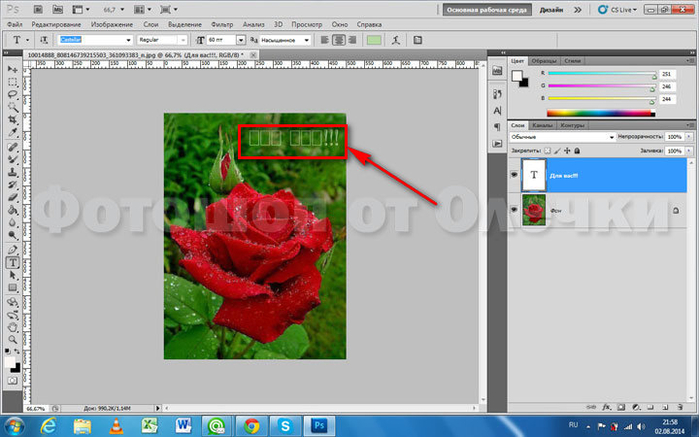
В определенный момент я “добрела” да шрифта ParsekCTT, и решила оставить текст таким. Дальнейшие действия вам уже известны.
Сохраняем картинку в формате jpeg любым способом. Я предпочитаю пользоваться классическим сохранением – Сохранить для Web и устройств. В этом случае размер (вес) вашей картинки будет меньше, чем при использовании функции Сохранить как…
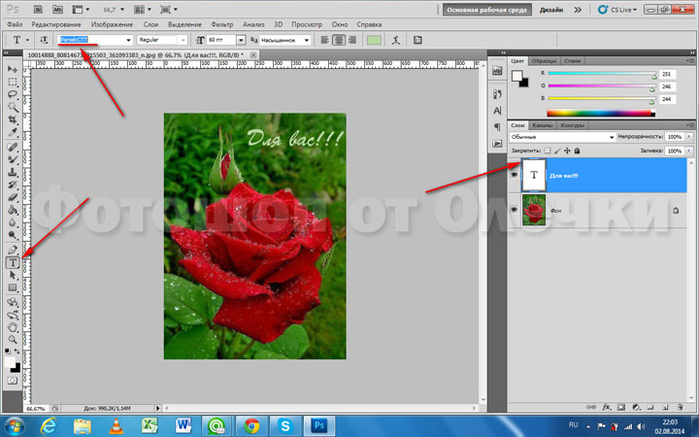
И вот, что у меня получилось. Эта розочка для вас!
 Как быстро найти красивый шрифт в фотошопе. Способ 2.
Как быстро найти красивый шрифт в фотошопе. Способ 2.

Даю вторую подсказку, хотя она отличается от первого способа немногим, но все же различия имеются.
Свой урок я так же покажу с помощью скриншотов, чтобы вам было удобнее понять смысл поиска.
Во втором способе я буду использовать панель СИМВОЛ.
Итак, для урока я нашла фотографию, где на моем журнальном столике мы с Олей Витман (моей подругой и мастером фотошопа, которая была у меня в гостях) разложили фрукты и овощи, купленные на рынке в Болгарии. Сумма за покупку оказалась небольшой. Все цены я сравниваю с Хабаровском, где жила раньше.
Об этом я и написала на фотографии шрифтом, который открылся по умолчанию в программе фотошоп. Таким шрифтом я подписывала что-то в последний раз. В моем случае это шрифт Binner_Di.
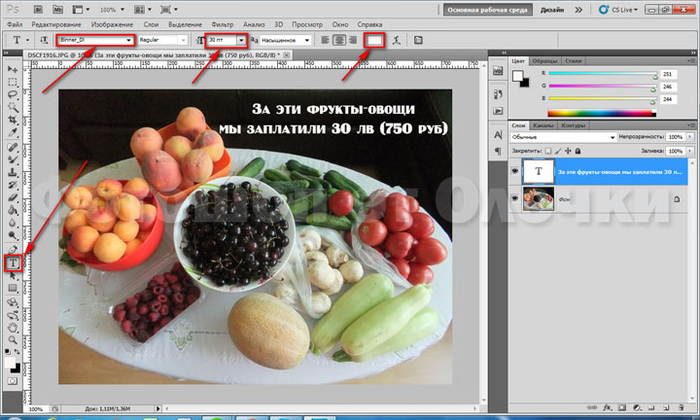
Теперь, чтобы найти быстро шрифт, открываем панель СИМВОЛ.
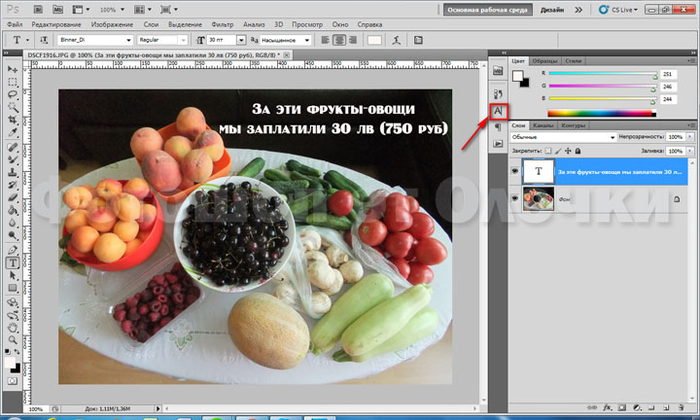
Для этого выделяем название шрифта в панели СИМВОЛ, оставаясь на активном слое с текстом при активном инструменте ТЕКСТ.
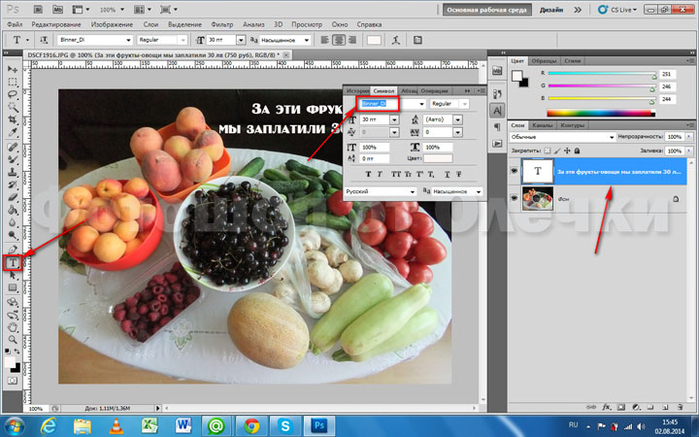
И снова, как в первом способе, ищу подходящий шрифт, применяя клавиши со стрелками вверх-вниз на клавиатуре.

Стрелки вверх-вниз на моем ноутбуке
Если выбранный шрифт не поддерживает кириллицу, то он отобразится квадратиками.
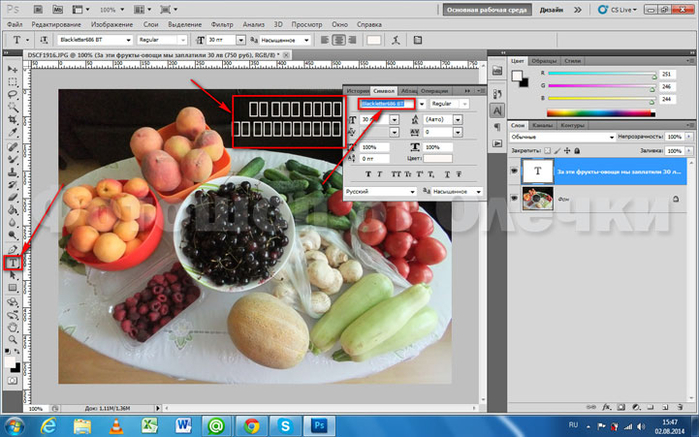
“Добрела” до шрифта Palette. Мне кажется, что так будет неплохо. Чтобы лучше рассмотреть, закрываем панель СИМВОЛ, нажав на две стрелки в ней.
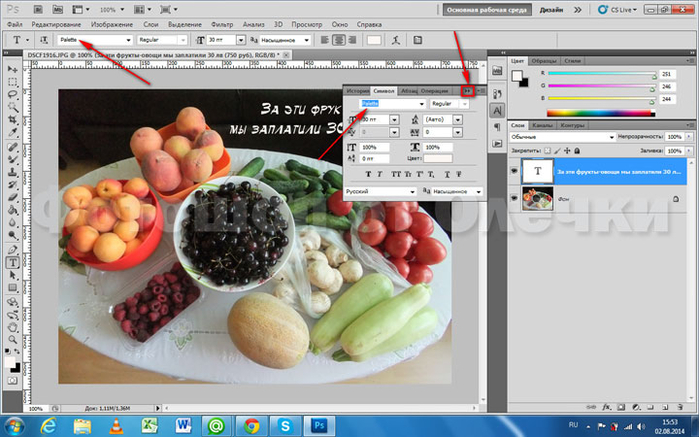
Можно оставить и так….
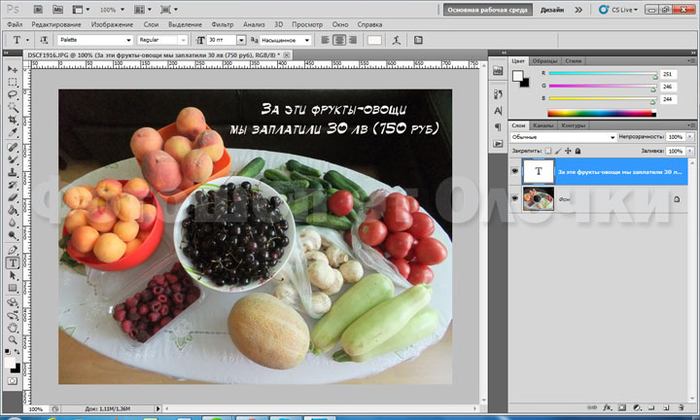
Но я решила поискать еще… Можно продолжить поиск способом 1, а можно, чтобы закрепить навык, снова открыть панель СИМВОЛ, и перемещаться дальше в поисках нужного шрифта.
Что я и сделала. Дошла до любимого шрифта ParsekCTT.
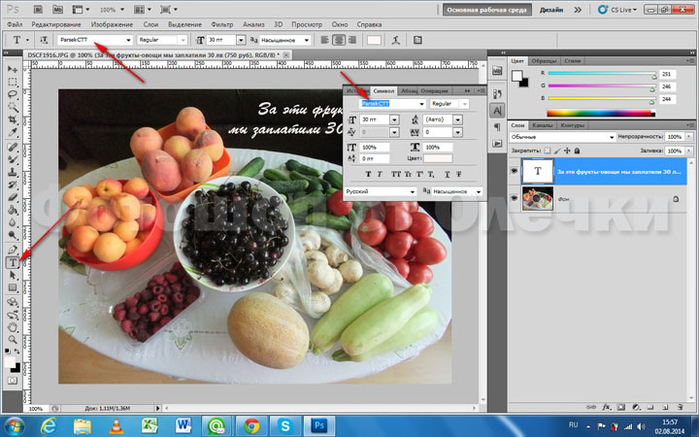
Так и сохранила свою картинку.

Надеюсь, что мой урок о быстром выборе красивого шрифта в фотошопе по 2 способу вам пригодится.
Источник: Как быстро найти красивый шрифт в фотошопе. Способ 2 | Фотошоп от Олечки [url]http://photoshop-ot-olechki.ru/fotoshop/uroki-fotoshopa/kak-byistro-nayti-krasivyiy-shrift-v-fotoshope-sposob-2#ixzz3qDvHM6nO[/url]
Серия сообщений "шрифты":
Часть 1 - Ссылки на сайты, которые помогут начинающим и опытным Фотошоперам
Часть 2 - Обалденно красивые шрифты для ФШ!!!
...
Часть 20 - Шрифты для фотошопа
Часть 21 - Обводка для текста
Часть 22 - Быстро найти красивый шрифт в фотошопе.
Часть 23 - Тени для букв
 Представим себе картину, что вы загрузили столько много шрифтов к себе в программу, что теперь даже не помните, как он называется, и насколько он хорош, а сделать красивую запись на открытке нужно сейчас, почти сию минуту.
Чтобы не терять время на рассматривание примеров шрифта, написанного по латыни в панели параметров текста, и не писать свои надписи, пробуя то один, то другой шрифт по переменке, я расскажу вам о том, как быстро найти нужный шрифт в процессе создания самого текста в программе фотошоп.
[more]
Лично я знаю два способа. Возможно, что их гораздо больше. Сегодня расскажу о 1-ом способе. Этот урок фотошопа простой, но полезный.
Делюсь своими подсказками с вами от всей души, и надеюсь, что они вам пригодятся.
Итак, открываем нужную картинку в любимой программе Фотошоп. У меня Adobe Photoshop CS5.
Я нашла красивую фотографию красной розы. Чтобы подписать картинку активизируем инструмент текст, я выбрала шрифт Acquest Script, и даже не потому, что он мне нравится, а потому что он стоит почти в самом начале перечня шрифтов, чтобы вы лучше поняли, как быстро найти другой и нужный вам шрифт.
Подписываем картинку. Можно любым шрифтом, который откроется у вас по умолчанию. Как правило, открывается тот, которым вы пользовались в последней работе.
Представим себе картину, что вы загрузили столько много шрифтов к себе в программу, что теперь даже не помните, как он называется, и насколько он хорош, а сделать красивую запись на открытке нужно сейчас, почти сию минуту.
Чтобы не терять время на рассматривание примеров шрифта, написанного по латыни в панели параметров текста, и не писать свои надписи, пробуя то один, то другой шрифт по переменке, я расскажу вам о том, как быстро найти нужный шрифт в процессе создания самого текста в программе фотошоп.
[more]
Лично я знаю два способа. Возможно, что их гораздо больше. Сегодня расскажу о 1-ом способе. Этот урок фотошопа простой, но полезный.
Делюсь своими подсказками с вами от всей души, и надеюсь, что они вам пригодятся.
Итак, открываем нужную картинку в любимой программе Фотошоп. У меня Adobe Photoshop CS5.
Я нашла красивую фотографию красной розы. Чтобы подписать картинку активизируем инструмент текст, я выбрала шрифт Acquest Script, и даже не потому, что он мне нравится, а потому что он стоит почти в самом начале перечня шрифтов, чтобы вы лучше поняли, как быстро найти другой и нужный вам шрифт.
Подписываем картинку. Можно любым шрифтом, который откроется у вас по умолчанию. Как правило, открывается тот, которым вы пользовались в последней работе.
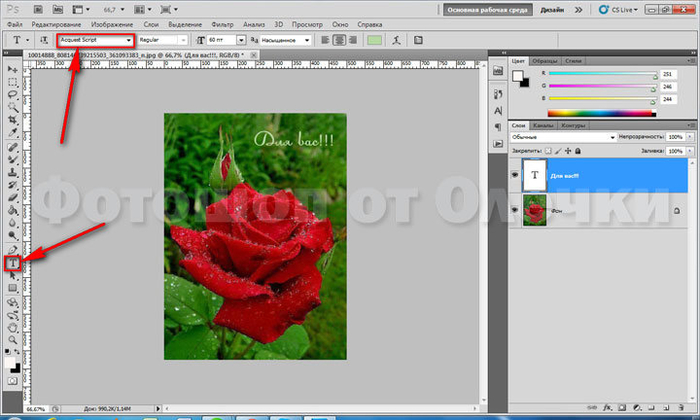 При активном инструменте текст, находясь на активном слое с текстом в палитре слоев, выделяем название шрифта. В моем случае это Acquest Script.
При активном инструменте текст, находясь на активном слое с текстом в палитре слоев, выделяем название шрифта. В моем случае это Acquest Script.
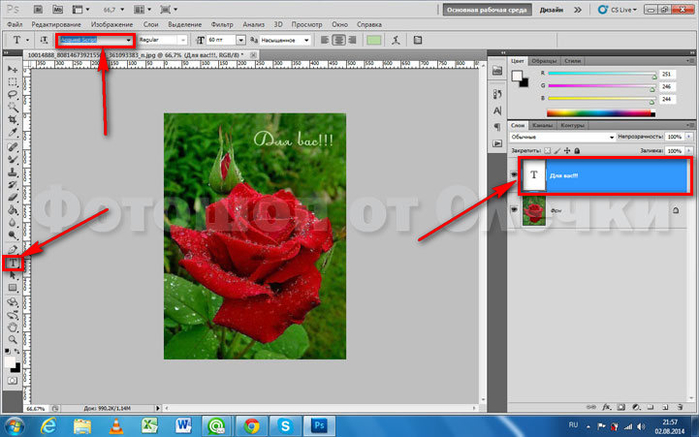 А теперь жмем на клавиши вверх-вниз на клавиатуре компьютера и ищем нужный шрифт.
А теперь жмем на клавиши вверх-вниз на клавиатуре компьютера и ищем нужный шрифт.
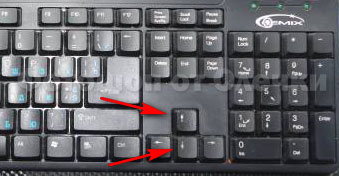 Стрелки вверх-вниз на клавиатуре
Стрелки вверх-вниз на клавиатуре
 Стрелки вверх-вниз на моем ноутбуке
Все изменения со шрифтом вы будете видеть сразу же на своем экране. Если шрифт, на который вы перешли, не поддерживает кириллицу, то вы увидите вот такие квадратики… Значит, будем передвигаться дальше.
Стрелки вверх-вниз на моем ноутбуке
Все изменения со шрифтом вы будете видеть сразу же на своем экране. Если шрифт, на который вы перешли, не поддерживает кириллицу, то вы увидите вот такие квадратики… Значит, будем передвигаться дальше.
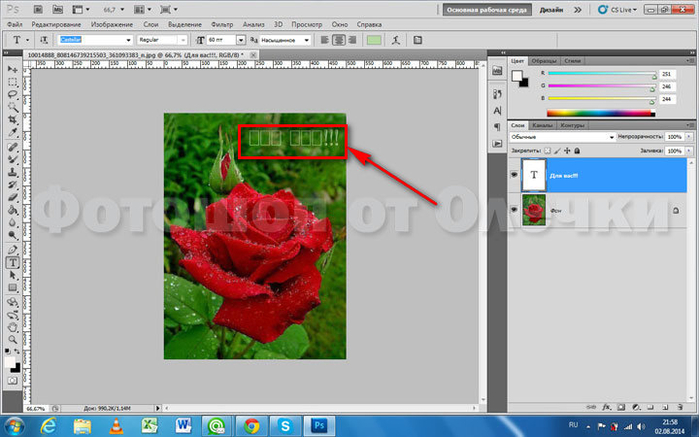 В определенный момент я “добрела” да шрифта ParsekCTT, и решила оставить текст таким. Дальнейшие действия вам уже известны.
Сохраняем картинку в формате jpeg любым способом. Я предпочитаю пользоваться классическим сохранением – Сохранить для Web и устройств. В этом случае размер (вес) вашей картинки будет меньше, чем при использовании функции Сохранить как…
В определенный момент я “добрела” да шрифта ParsekCTT, и решила оставить текст таким. Дальнейшие действия вам уже известны.
Сохраняем картинку в формате jpeg любым способом. Я предпочитаю пользоваться классическим сохранением – Сохранить для Web и устройств. В этом случае размер (вес) вашей картинки будет меньше, чем при использовании функции Сохранить как…
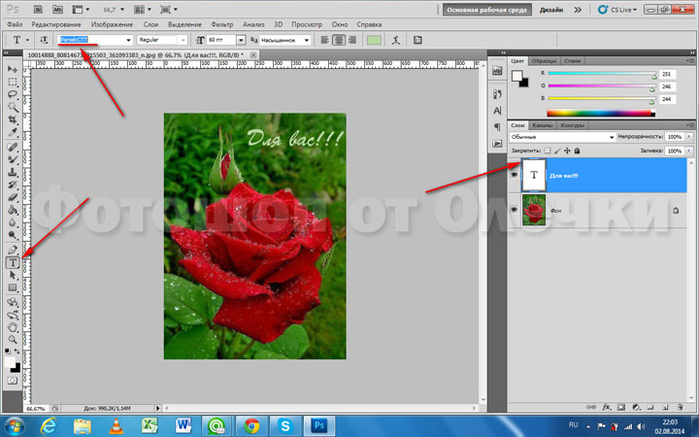 И вот, что у меня получилось. Эта розочка для вас!
И вот, что у меня получилось. Эта розочка для вас!
 Как быстро найти красивый шрифт в фотошопе. Способ 2.
Как быстро найти красивый шрифт в фотошопе. Способ 2.
 Даю вторую подсказку, хотя она отличается от первого способа немногим, но все же различия имеются.
Свой урок я так же покажу с помощью скриншотов, чтобы вам было удобнее понять смысл поиска.
Во втором способе я буду использовать панель СИМВОЛ.
Итак, для урока я нашла фотографию, где на моем журнальном столике мы с Олей Витман (моей подругой и мастером фотошопа, которая была у меня в гостях) разложили фрукты и овощи, купленные на рынке в Болгарии. Сумма за покупку оказалась небольшой. Все цены я сравниваю с Хабаровском, где жила раньше.
Об этом я и написала на фотографии шрифтом, который открылся по умолчанию в программе фотошоп. Таким шрифтом я подписывала что-то в последний раз. В моем случае это шрифт Binner_Di.
Даю вторую подсказку, хотя она отличается от первого способа немногим, но все же различия имеются.
Свой урок я так же покажу с помощью скриншотов, чтобы вам было удобнее понять смысл поиска.
Во втором способе я буду использовать панель СИМВОЛ.
Итак, для урока я нашла фотографию, где на моем журнальном столике мы с Олей Витман (моей подругой и мастером фотошопа, которая была у меня в гостях) разложили фрукты и овощи, купленные на рынке в Болгарии. Сумма за покупку оказалась небольшой. Все цены я сравниваю с Хабаровском, где жила раньше.
Об этом я и написала на фотографии шрифтом, который открылся по умолчанию в программе фотошоп. Таким шрифтом я подписывала что-то в последний раз. В моем случае это шрифт Binner_Di.
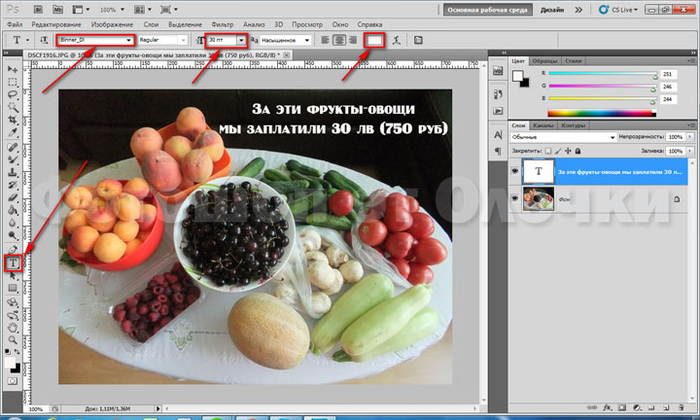 Теперь, чтобы найти быстро шрифт, открываем панель СИМВОЛ.
Теперь, чтобы найти быстро шрифт, открываем панель СИМВОЛ.
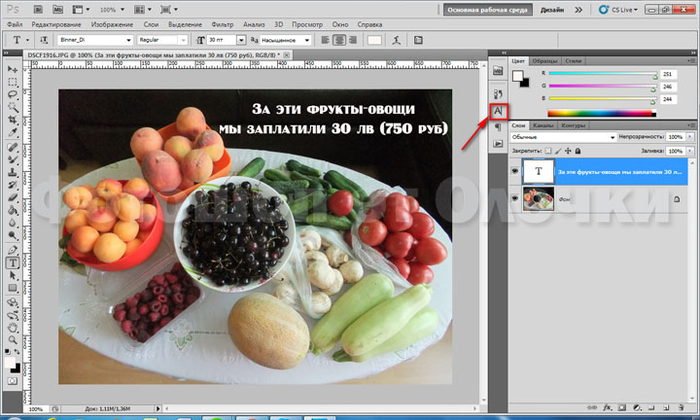 Для этого выделяем название шрифта в панели СИМВОЛ, оставаясь на активном слое с текстом при активном инструменте ТЕКСТ.
Для этого выделяем название шрифта в панели СИМВОЛ, оставаясь на активном слое с текстом при активном инструменте ТЕКСТ.
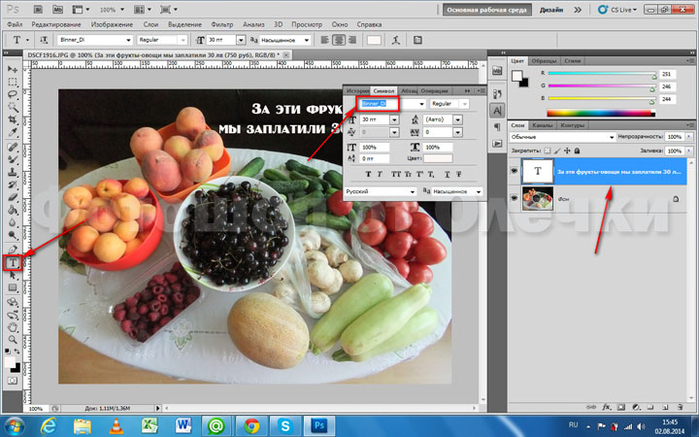 И снова, как в первом способе, ищу подходящий шрифт, применяя клавиши со стрелками вверх-вниз на клавиатуре.
И снова, как в первом способе, ищу подходящий шрифт, применяя клавиши со стрелками вверх-вниз на клавиатуре.
 Стрелки вверх-вниз на моем ноутбуке
Если выбранный шрифт не поддерживает кириллицу, то он отобразится квадратиками.
Стрелки вверх-вниз на моем ноутбуке
Если выбранный шрифт не поддерживает кириллицу, то он отобразится квадратиками.
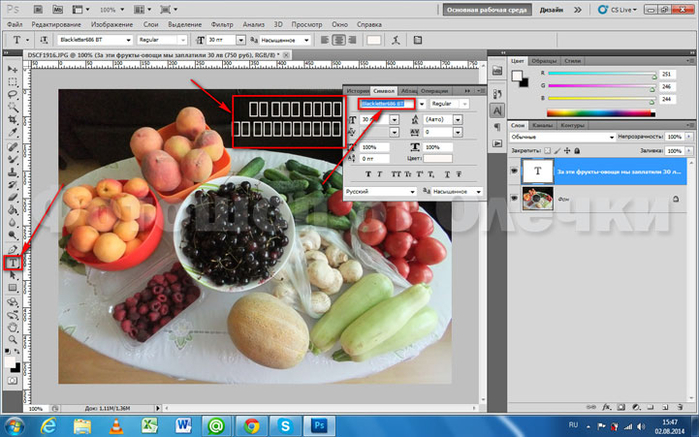 “Добрела” до шрифта Palette. Мне кажется, что так будет неплохо. Чтобы лучше рассмотреть, закрываем панель СИМВОЛ, нажав на две стрелки в ней.
“Добрела” до шрифта Palette. Мне кажется, что так будет неплохо. Чтобы лучше рассмотреть, закрываем панель СИМВОЛ, нажав на две стрелки в ней.
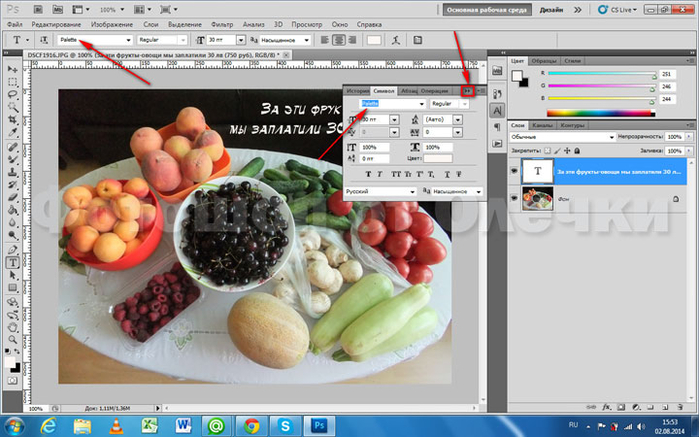 Можно оставить и так….
Можно оставить и так….
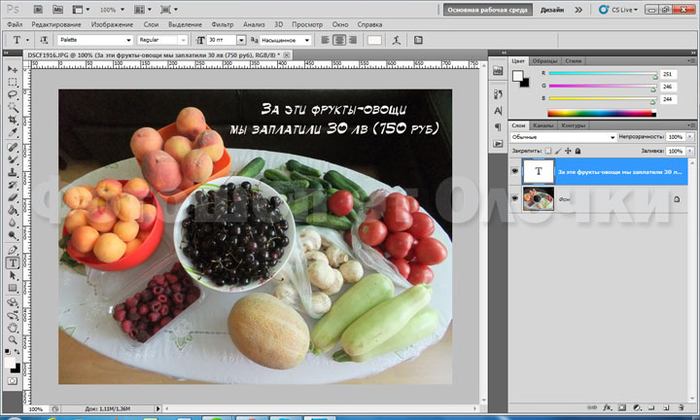 Но я решила поискать еще… Можно продолжить поиск способом 1, а можно, чтобы закрепить навык, снова открыть панель СИМВОЛ, и перемещаться дальше в поисках нужного шрифта.
Что я и сделала. Дошла до любимого шрифта ParsekCTT.
Но я решила поискать еще… Можно продолжить поиск способом 1, а можно, чтобы закрепить навык, снова открыть панель СИМВОЛ, и перемещаться дальше в поисках нужного шрифта.
Что я и сделала. Дошла до любимого шрифта ParsekCTT.
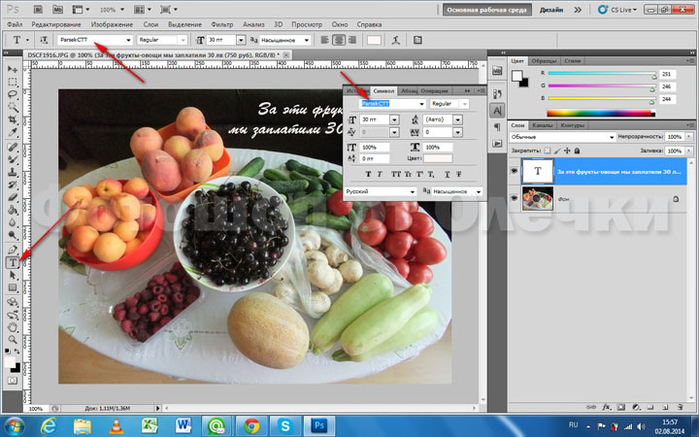 Так и сохранила свою картинку.
Так и сохранила свою картинку.
 Надеюсь, что мой урок о быстром выборе красивого шрифта в фотошопе по 2 способу вам пригодится.
Источник: Как быстро найти красивый шрифт в фотошопе. Способ 2 | Фотошоп от Олечки [url]http://photoshop-ot-olechki.ru/fotoshop/uroki-fotoshopa/kak-byistro-nayti-krasivyiy-shrift-v-fotoshope-sposob-2#ixzz3qDvHM6nO[/url]
Надеюсь, что мой урок о быстром выборе красивого шрифта в фотошопе по 2 способу вам пригодится.
Источник: Как быстро найти красивый шрифт в фотошопе. Способ 2 | Фотошоп от Олечки [url]http://photoshop-ot-olechki.ru/fotoshop/uroki-fotoshopa/kak-byistro-nayti-krasivyiy-shrift-v-fotoshope-sposob-2#ixzz3qDvHM6nO[/url]
Комментариев нет:
Отправить комментарий